Oglas
 Ako imate sreće da u vašem domu ili uredu imate dva ili više Mac računara, bez sumnje ćete naći slučajeve u kojima želite daljinski upravljati Macom iz druge prostorije ili iz drugog dijela zemlje. Vjerojatno znate da značajku Shared možete koristiti za daljinsko upravljanje drugim Mac računarom na istoj mreži. No stvaranjem nekih jednostavnih AppleScript naredbi možete mnogo brže kontrolirati udaljeni Mac, ublažavajući potrebu za otvaranjem značajke zajedničkog zaslona.
Ako imate sreće da u vašem domu ili uredu imate dva ili više Mac računara, bez sumnje ćete naći slučajeve u kojima želite daljinski upravljati Macom iz druge prostorije ili iz drugog dijela zemlje. Vjerojatno znate da značajku Shared možete koristiti za daljinsko upravljanje drugim Mac računarom na istoj mreži. No stvaranjem nekih jednostavnih AppleScript naredbi možete mnogo brže kontrolirati udaljeni Mac, ublažavajući potrebu za otvaranjem značajke zajedničkog zaslona.
Ako nikad prije niste radili s AppleScript-om, nemojte se mučiti. Sljedeće skripte za daljinski upravljač Maca vrlo su kratke i jednostavne za korištenje.
Postavke za daljinsko upravljanje
Da biste mogli daljinsko kontrolirati Mac, recimo svoj stolni stroj, prvo ga morate postaviti kako biste mu naredbe poslali. Da biste to učinili, lansirajte Postavke sustava> Dijeljenje na Macu koji želite kontrolirati. Kliknite okvir pokraj Udaljeni Apple događaji, i postavite ograničenja korisnika ako trebate.
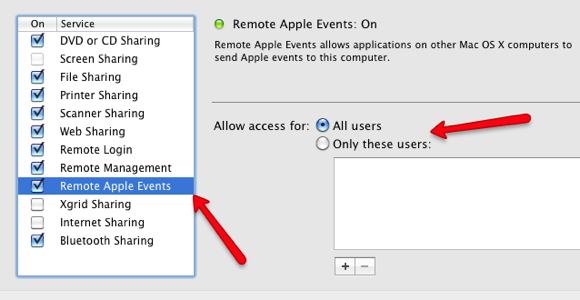
Zatim će vam trebati IP adresa. U Postavkama sustava prebacite se na
Mreža i pronađite IP adresu uređaja. To bi trebalo biti nešto poput, 192.168.2.3.4.. Kopirajte tu adresu da biste prešli na sljedeći korak. Možete koristiti i naziv Bonjour uređaja koji se nalazi na vrhu okna za dijeljenje u Postavkama sustava. Adresa će mu biti napisana slično kao:Smith-Nancy-computer.local.”Stvorite naredbu za skripte
Sada na drugom Macu, recimo vašem prijenosnom računalu, pokrenite AppleScript Editor koji se može naći u sustavu Mapa programa> Mapa uslužnih programa. Naša prva naredba bit će ona koja spašava udaljeni Mac.
Idite na AppleScript Datoteka> Novo. Kopirajte i zalijepite sljedeću jednostavnu skriptu u uređivač:
recite aplikaciji "Finder" stroja "eppc: //192.163.1.2.3″
spavati
kraj reći
Zamijenite primjerak IP adrese adresom Maca kojem ćete naredbu poslati. Budite sigurni da adresa dolazi nakon "eppc: //.
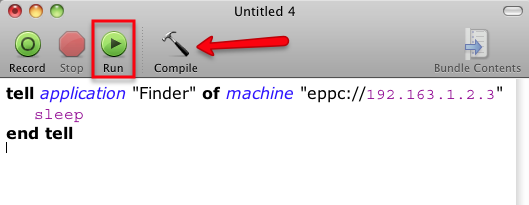
Sada kliknite gumb Sastaviti ikona. Ako ne primite poruku o pogrešci, trebali biste biti dobri.
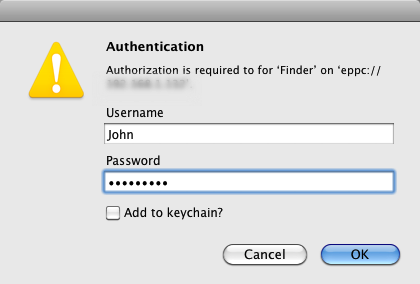
Sada provjerite je li daljinski upravljač budan i radi. Kliknite gumb Trčanje gumb u AppleScript-u. Vjerojatno će vam se zatražiti provjera autentičnosti. Upišite korisničko ime i lozinku za Mac na koji šaljete naredbu. Ako to uspije, uspješno ste poslali svoju prvu udaljenu naredbu na drugi Mac.
Spremanje skripti
Postoji nekoliko načina na koje možete spremiti i pristupiti svojim skriptama. Možete ih spremiti u izbornik Skripti koji se mogu staviti u traku izbornika radne površine. To izgleda ovako:
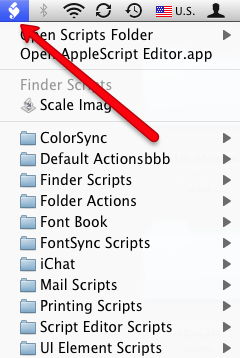
Ako ga nema, otvorite AppleScript Editor, otvorite njegove postavke i kliknite okvir, "Prikažite izbornik Skripta na traci izbornika"U Generalnom oknu. Ako to ne omogući, potražite AppleScript mapu u mapi Applications. Unutar te mape pronađite i kliknite "Instalirajte izbornik skripti.”
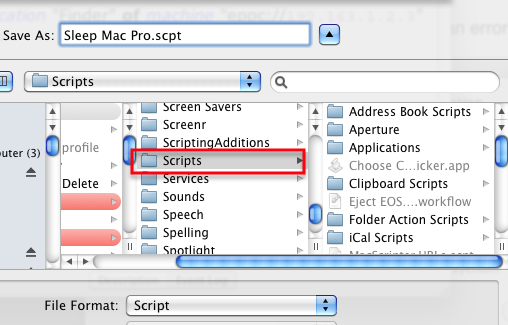
Spremite svoju skriptu u svoj Početna knjižnica> Skripti mapu. Tada bi se trebao pojaviti u meniju Skripte. Od tamo možete pokrenuti skriptu kad god vam zatreba bez otvaranja AppleScript Editor-a.
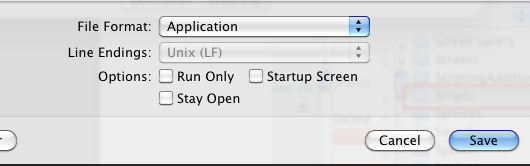
Ako mislite da ćete skriptu pokrenuti redovito, možete je spremiti kao aplikaciju i staviti u svoj dok.
Ostali zapovjedni skripti
Evo nekoliko naredbi koje možda želite poslati na svoj Mac.
Pokrenite iTunes
recite aplikaciji "iTunes" na uređaju "eppc: // IP adresa"
igra
kraj reći
Zaustavite iTunes
recite aplikaciji "iTunes" na uređaju "eppc: // IP adresa"
Stop
kraj reći
Povećajte glasnoću
recite aplikaciji "Finder" stroja "eppc: // IP adresa"
set volume 7 - nazovite ovaj "Full Volume"
kraj reći
Otvorite preglednik Safari
recite aplikaciji "Safari" na uređaju "eppc: // IP adresa"
aktivirati
kraj reći
Zatvorite preglednik Safari
recite aplikaciji "Safari" na uređaju "eppc: // IP adresa"
prestati
kraj reći
Javite mi ako vam ovaj udžbenik uspije. Ako znate za druge AppleScript naredbe za koje bi naši čitatelji mogli biti korisni, podijelite ih ovdje. Pogledajte još nekoliko ideja za automatizaciju AppleScript-a članak Što je AppleScript? Pisanje vašeg prvog skripta za automatizaciju MacAppleScript može vam pomoći automatizirati ponavljajuće zadatke na vašem Macu. Evo pregleda i kako napisati svoju prvu AppleScript skriptu. Čitaj više , a ako tražite savjete za automatizaciju Maca, preuzmite mi besplatno Vodič za MUO automatizaciju Mac Awesome Automation Guide za Mac korisnikeBez obzira radi li se o razvrstavanju e-pošte, pretraživanju dokumenata ili stvaranju popisa za reprodukciju, zapanjeni biste koliko zadataka se može izvršiti automatski umjesto ručno - kad biste samo znali kako započeti. Čitaj više .
Bakari je slobodni pisac i fotograf. On je dugogodišnji korisnik Maca, ljubitelj jazz glazbe i obiteljski čovjek.